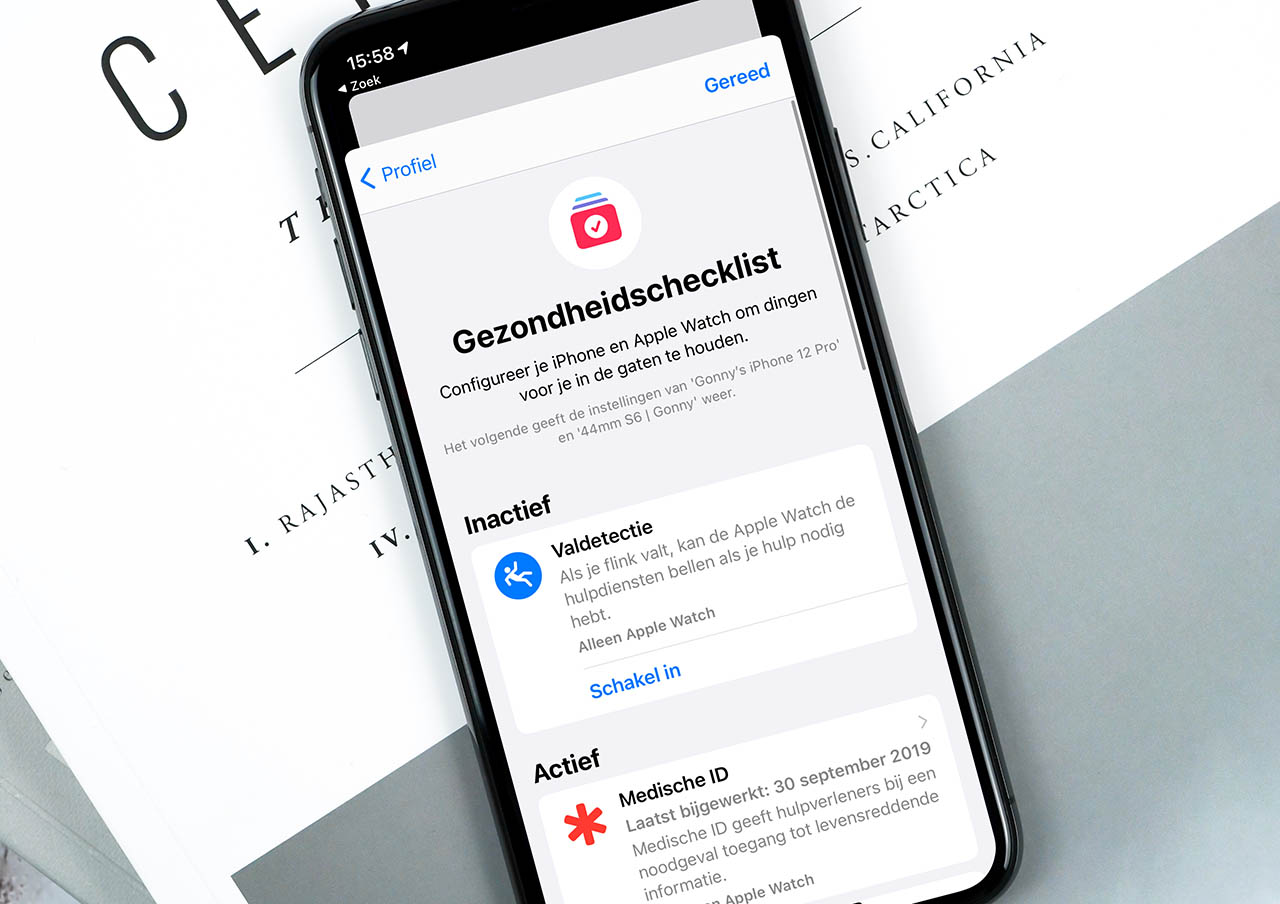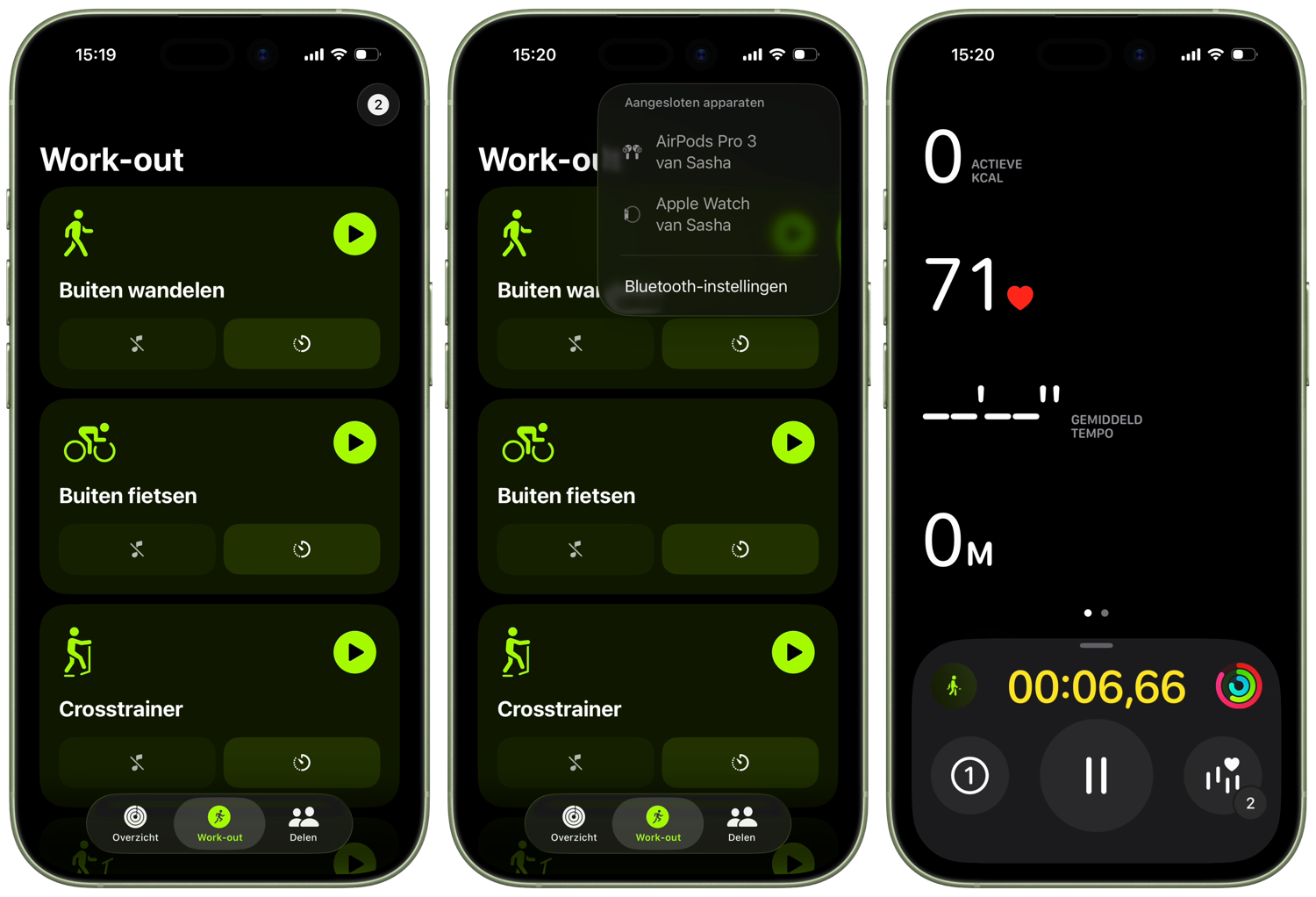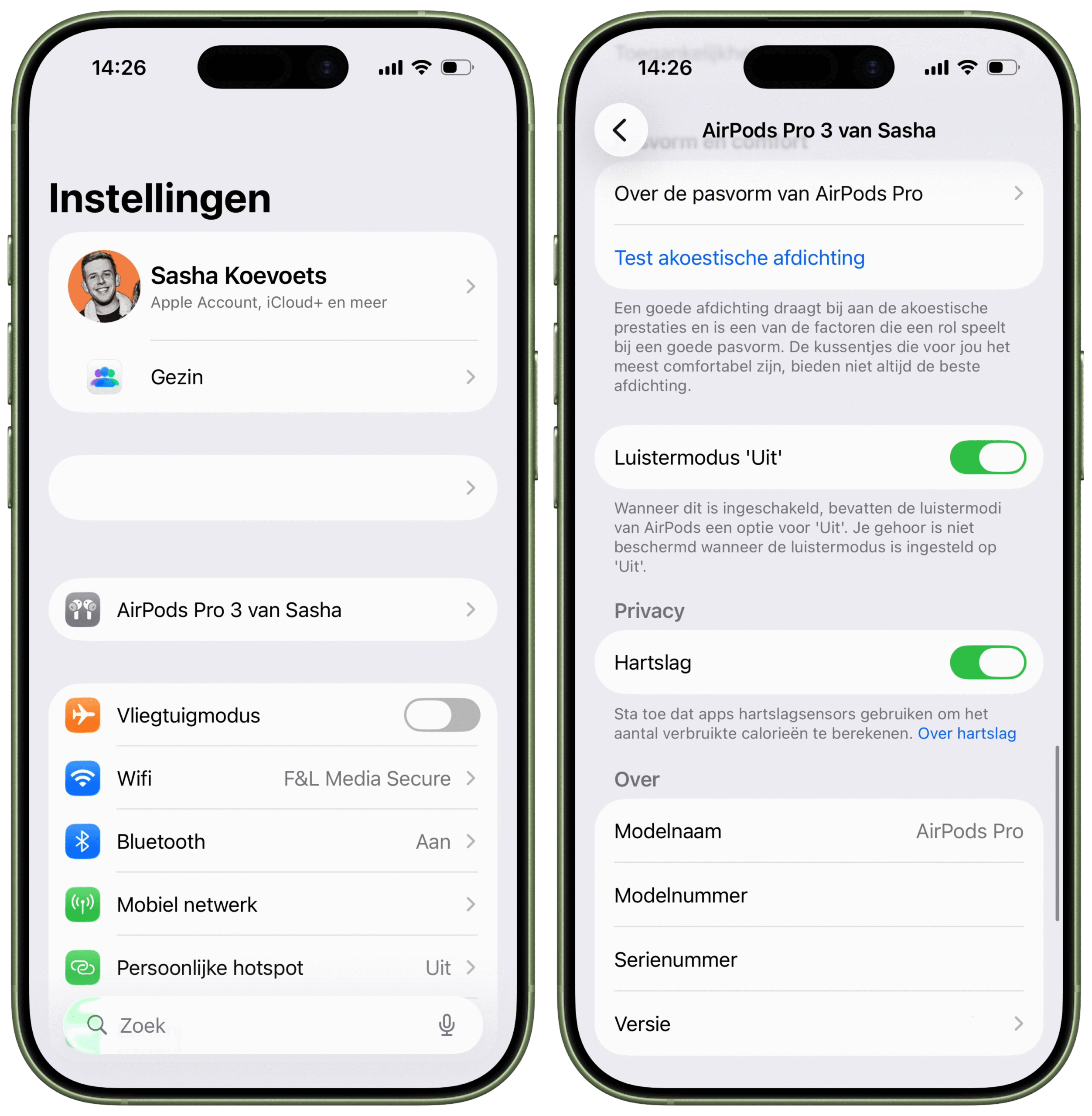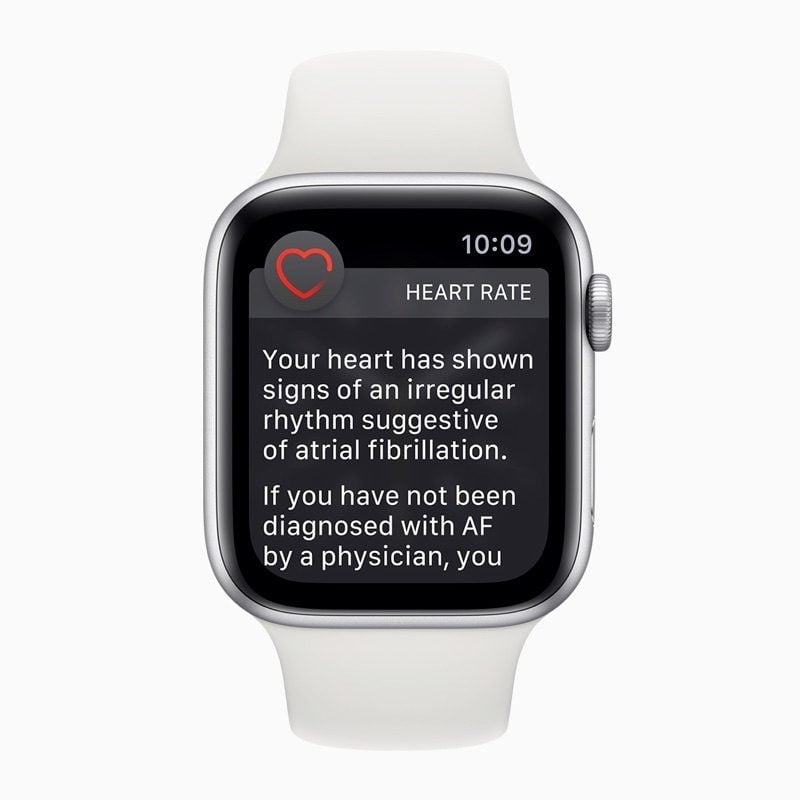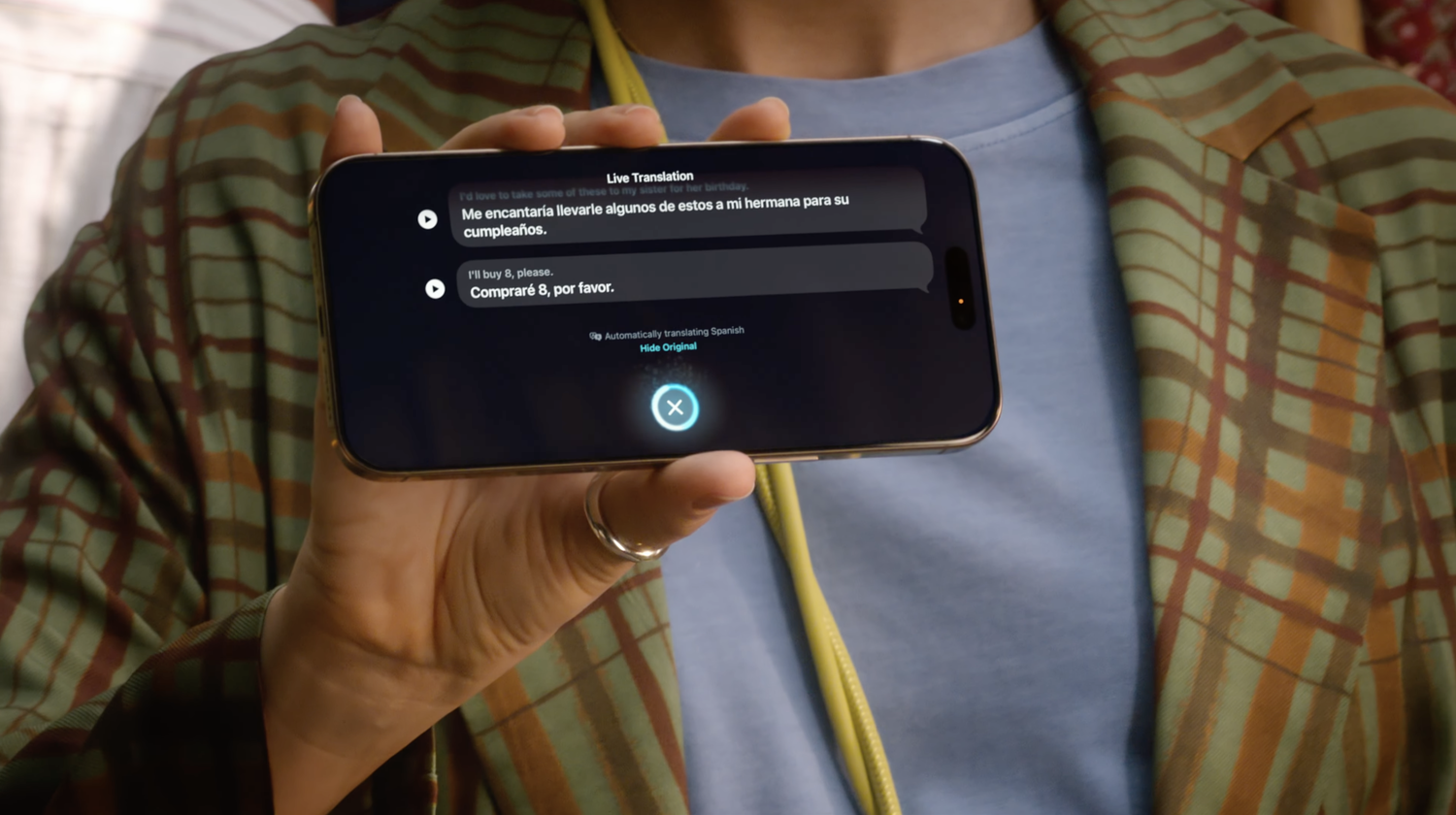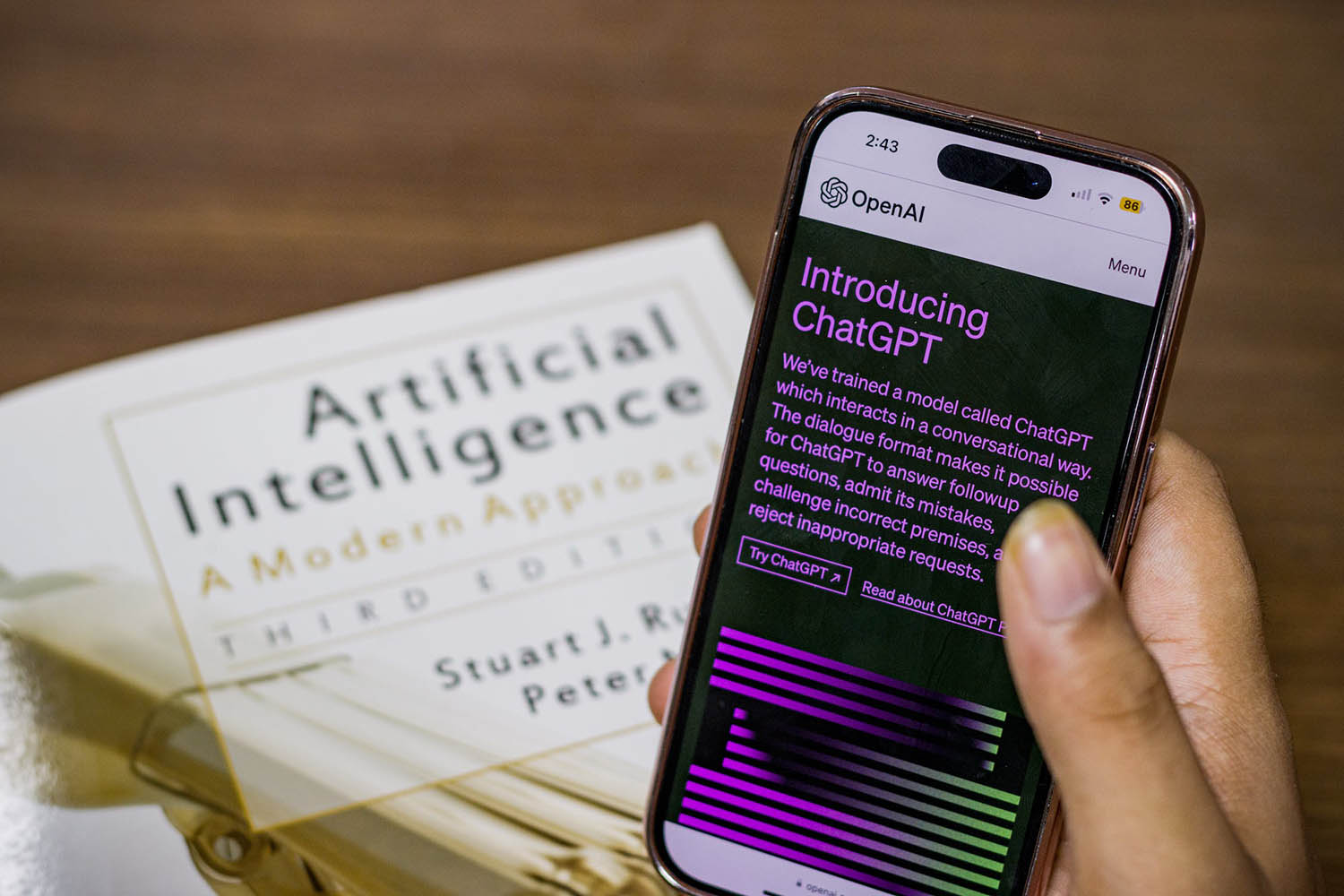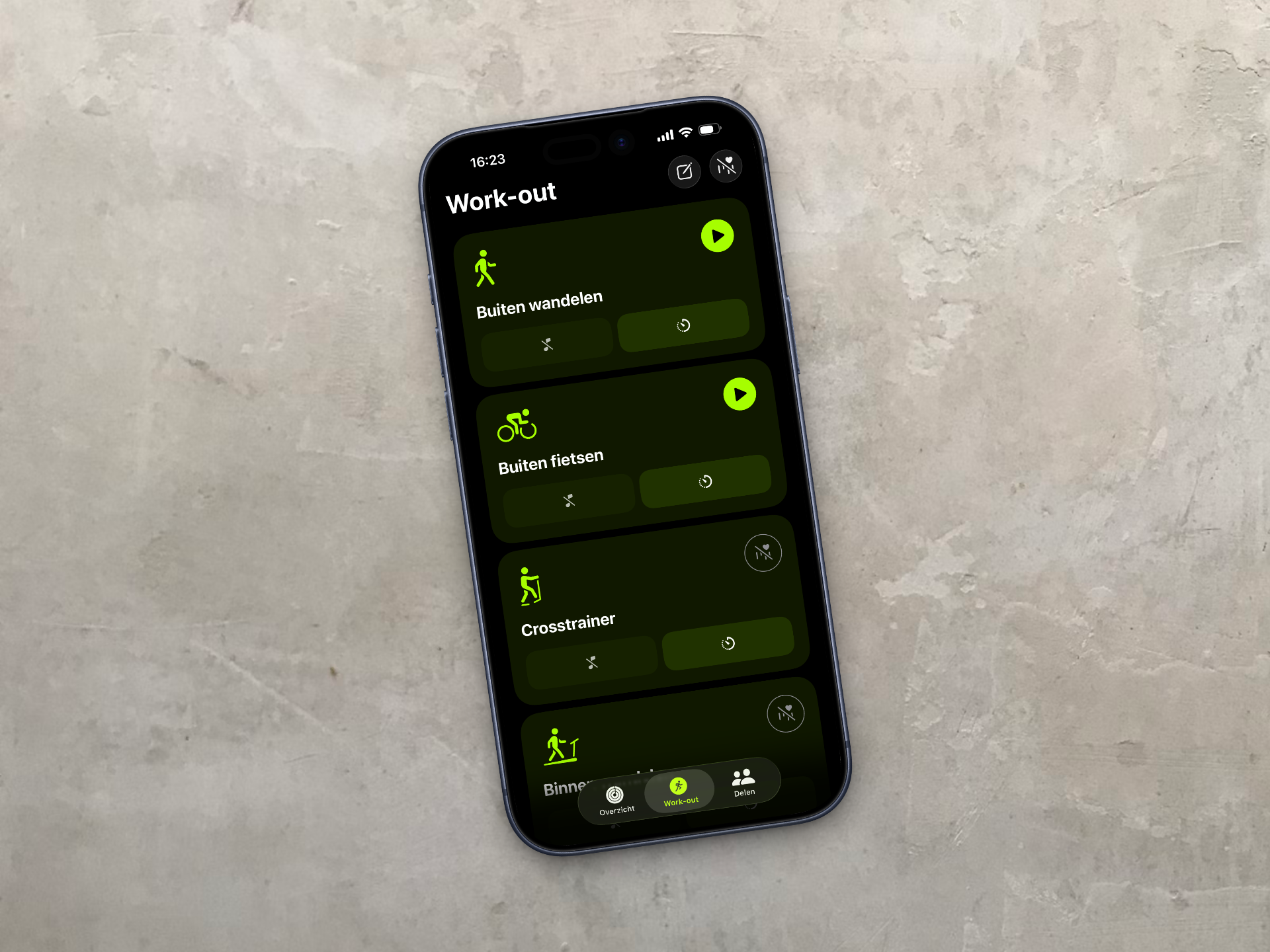Je hartslag bijhouden zonder Apple Watch? Zo doe je dat met AirPods Pro 3
Na de Powerbeats Pro 2 met hartslagmeter, hebben nu ook de AirPods Pro 3 een eigen hartslagmeter ingebouwd. Deze kan tijdens work-outs je hartslag bijhouden, op een vergelijkbare manier zoals je Apple Watch doet. Waarom hebben AirPods dit nodig? Wat heb je daar zelf voor nodig en hoe werkt het? We leggen het je in deze tip uit.
Inhoudsopgave
Wat heb ik nodig voor hartslagmetingen op AirPods?
Om gebruik te kunnen maken van de hartslagmetingen met AirPods moet je AirPods Pro 3 hebben. Met andere AirPods werkt dit niet. Daarnaast moet je iPhone ook draaien op iOS 26 en moet je te allen tijde minimaal één AirPod in hebben.
Om tot een goed en betrouwbaar resultaat te komen met de hartslagmeting van de AirPods Pro 3, moet je rekening houden met de volgende factoren:
- Zorg voor goed contact tussen de hartslagsensor en de huid in je oor.
- Zorg dat je de juiste maat oortips in heb.
- Houd je gegegevens in de Gezondheid-app geüpdatet. Op basis van gegevens in de Gezondheid-app op je iPhone/iPad, zoals je lengte, gewicht, geslacht en leeftijd, in combinatie met de hartslag- en bewegingssensorgegevens van AirPods Pro 3 wordt onder meer berekend hoeveel calorieën je verbrandt.
- Maak je AirPods Pro regelmatig schoon
Hoe werkt hartslagmeting in je AirPods Pro?
Om je hartslag te kunnen meten heeft Apple in de AirPods Pro 3 een hartslagmeter met leds verwerkt die 256 keer per seconde een onzichtbare lichtpuls afgeven. Doordat deze samenwerken met de feedback van de versnellingsmeters krijg je een accurate weergave van resultaten bij meer dan 50 verschillende workouts.
Tijdens de workout houden de AirPods Pro 3 continu je hartslag bij. Als je je workout beëindigt, stopt ook de hartslagmeting in de app. Gebruik je zowel een Apple Watch als AirPods Pro 3, dan leveren ze allebei data aan je iPhone en filtert deze automatisch de meest betrouwbare gegevens. Om de workouts te starten heb je dus geen Apple Watch meer nodig.
Zo gebruik je hartslagmeter tijdens workouts
Je kan nu op je iPhone eenvoudig een workout starten en met je AirPods je hartslag meten. Dit is alleen mogelijk in combinatie met AirPods Pro 3 of een geschikte hartslagmeter.
Zo gebruik je je AirPods om een workout te beginnen op je iPhone:
- Zorg dat je AirPods Pro 3 verbonden zijn met je iPhone en dat je minstens één AirPod in je oor hebt.
- Ga naar de Conditie-app op je iPhone (of een ondersteunde app van een derde).
- Selecteer de sport of activiteit die je wilt doen en start je workout. De hartslag wordt live weergegeven in de app
- Einde van de workout betekent dat de hartslagmeting stopt.
Waar kan ik de gegevens inzien?
De AirPods Pro 3 houden je hartslaggegevens bij, maar deze wil je na je workout ook in kunnen zien. Zo bekijk je je gegevens:
- Open je Gezondheid-app.
- Selecteer het vergrootglas en zoek op Hart en controleer daar Hartslag.
- Hier zie je wat je AirPods hebben bijgehouden.
In dit overzicht krijg je ook de metingen die gedaan zijn door apps van derden te zien, mits je deze toegang geeft tot het uitlezen van hartslagsensordata.
Hoe zet ik hartslagmeting op AirPods uit?
Het kan natuurlijk zijn dat je niet wil dat deze functie ingeschakeld staat, daarom kan je dit ook weer heel eenvoudig uitschakelen. Dat doe je als volgt:
- Doe je AirPods Pro 3 in je oren en zorg dat ze verbonden zijn met je iPhone.
- Ga naar de Instellingen-app.
- Tik daar op de naam van je AirPods.
- Zet de schakelaar bij Hartslag uit.
Ondanks dat de AirPods Pro 3 een eigen hartslagmeter hebben, zitten er nog diverse voordelen aan de hartslagmeter van de Apple Watch. Deze kan namelijk veel meer detecteren, al dan niet in combinatie met andere sensoren en algoritmes:
Gezondheid
De Gezondheid-app op je iPhone en iPad verzamelt allerlei data over je workouts, gewicht, hartslag en andere medische gegevens. Apps met ondersteuning voor HealthKit kunnen ook gegevens uitlezen en toevoegen aan de Gezondheid-app. De Gezondheid-app verzamelt ook allerlei gegevens van metingen van je Apple Watch, zoals je hartslag, slaapfases, verbrande calorieën, etcetera. Ontdek hoe je meer uit de Gezondheid-app haalt!